ppt是一款专业的演示文稿制作软件,为用户带来了许多的便利和好处,让用户可以用来完成工作报告或是年度总结等不同文件的演示制作,而且ppt软件有着强大且实用的功能,能够帮助用户解决制作问题的同时,还可以简单轻松的完成制作工作,因此ppt软件吸引了不少用户前来下载使用,当用户在制作演示文稿时,会发现当前页面上显示出来的一张图片,用户想要将图片裁剪成自己需要的形状样式,却不知道怎么来操作实现,其实这个问题是很好解决的,用户直接在菜单栏中点击图片工具中的裁剪为形状选项即可解决问题,那么接下来就让小编来向大家分享一下ppt将图片裁剪成指定形状的方法教程吧,希望用户能够喜欢。
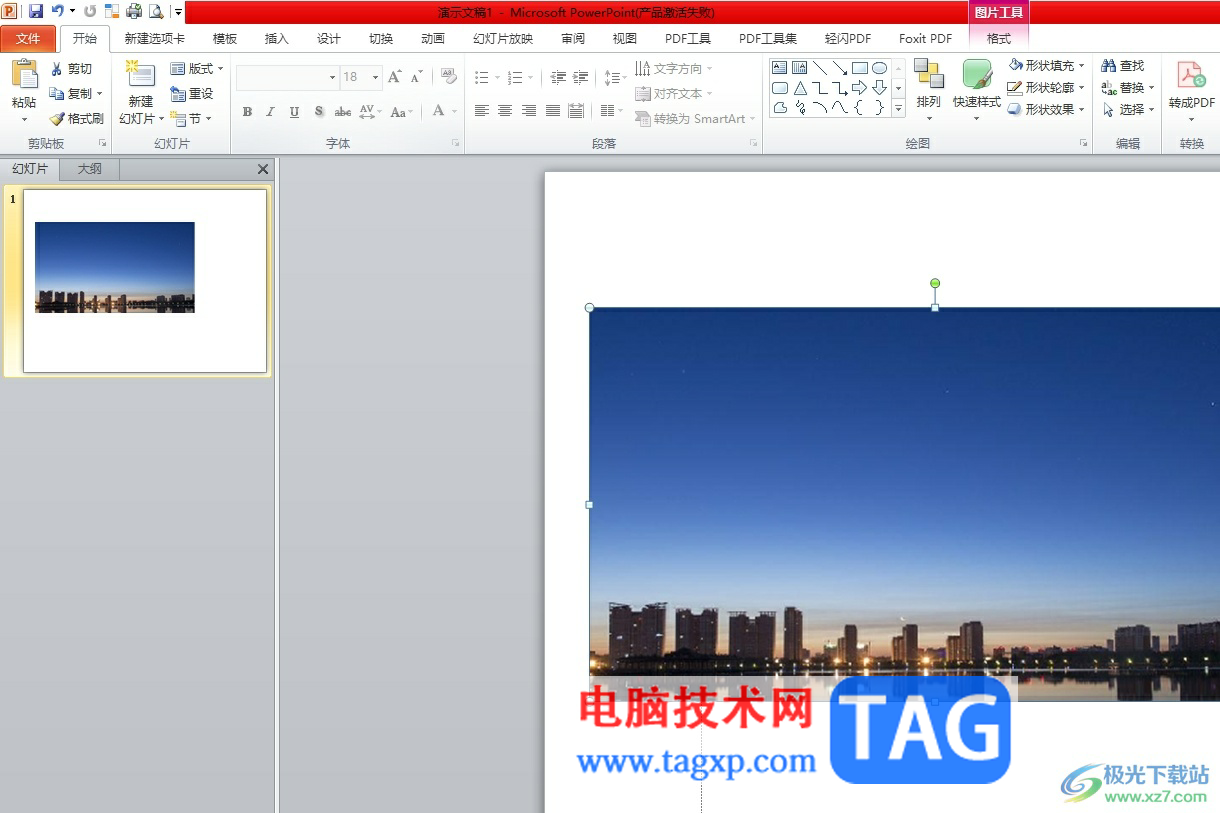
1.用户在电脑上打开ppt软件,并来到演示文稿的编辑页面上,可以看到出现的图片

2.用户需要点击页面上方菜单栏中图片工具的格式选项,在弹出来的相关选项卡中,用户选择裁剪选项

3.将会弹出下拉选项卡,用户找到并选择其中的裁剪为形状选项,可以看到展示出来的相关选项卡
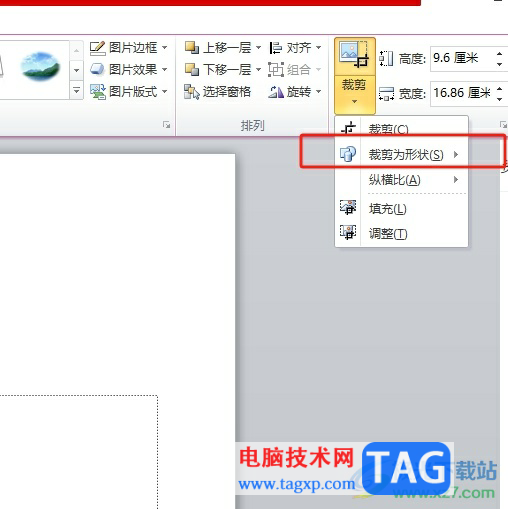
4.这时会在左侧展示出各种形状素材,用户按照自己的需求来进行选择设置

5.如图所示,完成设置后,用户回到编辑页面上就会发现图片形状发生了变化

以上就是小编对用户提出问题整理出来的方法步骤,用户只需要在图片工具中找到裁剪为形状选项,就可以将图片裁剪成自己想要的形状样式,因此有需要的用户可以跟着小编的教程操作试试看,只需简单操作几个步骤即可完成图片的形状裁剪。
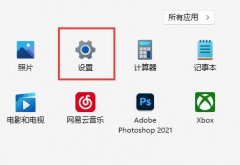 win11窗口最大化出前闪烁解决方法
win11窗口最大化出前闪烁解决方法
有些用户遇到了win11窗口最大化出前闪烁的问题,非常难受,其......
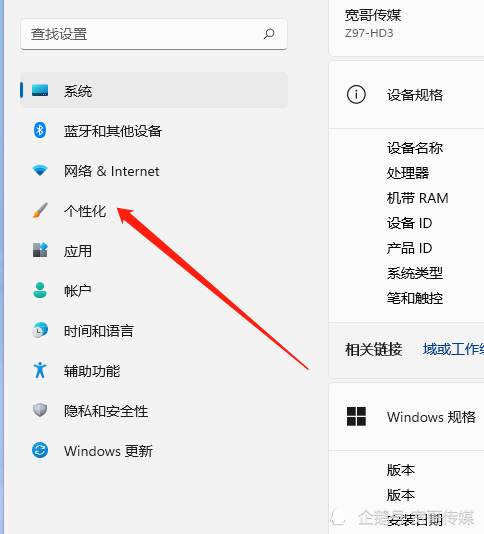 win11睡眠模式不断网的设置方法
win11睡眠模式不断网的设置方法
很多用户应该已经更新使用上win11新系统了吧,在很多方面,休眠......
 win74g内存虚拟内存设置教程
win74g内存虚拟内存设置教程
我们在使用电脑的时候经常会出现内存不够用的情况,尤其是在......
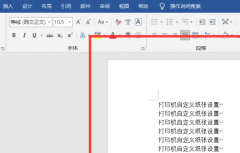 宜联打印机3093怎么打自定义纸张
宜联打印机3093怎么打自定义纸张
使用打印机的时候对于纸张来说肯定很多时候都是需要自定义操......
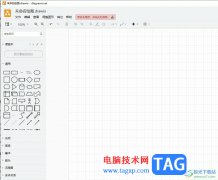 Draw.io将多个形状之间的间距设置一致的
Draw.io将多个形状之间的间距设置一致的
Draw.io是一款免费的在线绘图工具,为用户提供了高质量的绘图平......
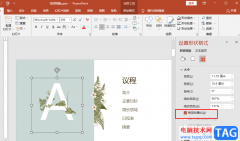
很多小伙伴在选择演示文稿的编辑程序的时候都会优先选择PPT,因为PPT中的功能十分的丰富,我们不仅可以给幻灯片内容添加动画效果,还能给幻灯片设置背景图片,除此之外,当我们想要手动...

相信大家在日常的工作中多多少少都会遇到制作工作报告、小组总结的情况,这个时候用户就可以利用ppt软件来制,在这款办公软件中用户可以体验到强大且实用的功能带来的好处,并且深受用...

ppt是许多用户很喜欢使用的一款演示文稿制作软件,用户在编辑演示文稿的过程中,会发现其中的功能是很强大的,能够很好的满足用户的需求,让用户简单轻松的制作出令人满意的演示文稿作...
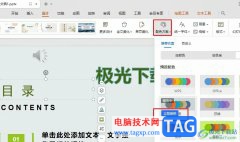
很多小伙伴之所以喜欢使用WPS软件来对演示文稿进行编辑,就是因为WPS中的功能十分的丰富,能够满足我们对于演示文稿编辑的各种需求。有的小伙伴在使用WPS对演示文稿进行编辑的过程中想要...
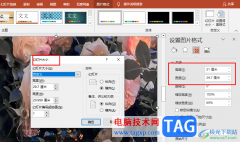
很多小伙伴在日常生活中经常会需要使用到演示文稿,演示文稿能够帮助我们更好的展示自己演讲的内容。很多小伙伴在编辑演示文稿时都会选择使用PPT程序,因为PPT中的功能十分的丰富,并且...
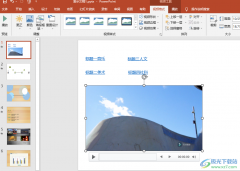
很多小伙伴都喜欢使用PPT程序来对演示文稿进行编辑,因为PPT中的功能十分的丰富,我们在插入工具栏中就可以看到表格、图片、屏幕截图等各种选项,这些都是可以添加到幻灯片中的内容,让...
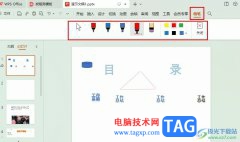
WPS是很多小伙伴都在使用的一款文档编辑软件,在这款软件中我们可以对各种格式的文档进行编辑,例如文字文档、表格文档、演示文稿等。有的小伙伴在使用WPS对演示文稿进行编辑的过程中想...

用PowerPoint to Flash软件把PPT文档转换成flash的SWF格式文件的转化。这样不仅使得文件便于播放,也更适宜网上发布,一举两得。 一、准备好待转化的PPT(PPS)幻灯文件 依次点击开始程序Po...
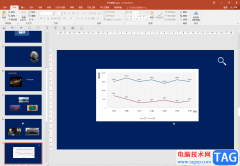
PowerPoint演示文稿是一款非常好用的软件,很多小伙伴在需要编辑和处理幻灯片时都会选择使用该软件。在PowerPoint演示文稿中我们可以插入图表,图片等元素丰富幻灯片内容。如果我们在PowerP...

在PowerPoint演示文稿这款软件中制作幻灯片时,必不可少的内容之一就是文本内容,在幻灯片中我们可以添加和设计各种文本内容,设置文本内容的基础排版格式等等。如果我们觉得文档中的字...

WPS是很多小伙伴都在使用的一款文档编辑软件,在这款软件中我们可以对各种格式的文档进行编辑,并且操作简单。在使用WPS对演示文稿进行编辑的过程中,有的小伙伴想要在幻灯片中嵌入视频...
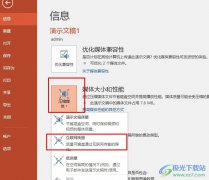
很多小伙伴之所以喜欢使用PPT程序来对演示文稿进行编辑,就是因为在PPT程序中,我们不仅可以对演示文稿中的内容进行编辑,还可以对演示文稿中的媒体文件进行压缩设置。有的小伙伴想要以...
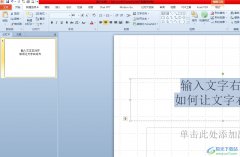
相信大家对ppt软件都是很熟悉的,作为一款专业的演示文稿制作工具,它为用户带来了许多强大且实用的功能,让用户可以简单轻松地完成演示文稿的制作,近一步有效提升用户的办事效率,因...

前面我们学习了一张幻灯片的基础操作,演示文稿是由许多张幻灯片组成的,下面我们通过一个练习来学习如何插入一张新的幻灯片; 1、 输入文字 1)启动PowerPoint,自动打开一个空白...

在平常生活中,我们常常通过WPS进行表格、文档以及PPT文件的编辑和处理,一般情况下,想要进行演讲以及进行总结会议内容的情况,都会通过PPT文件来演示,而在制作PPT文件的过程中,会插入...